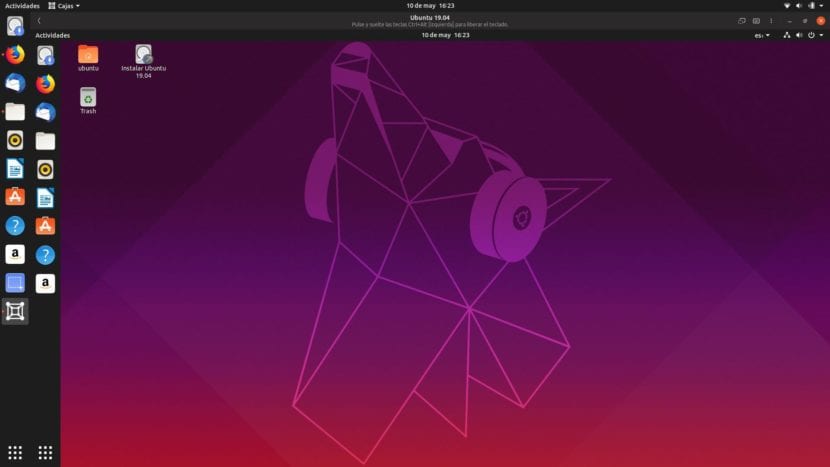
כפי שכבר ראיתם, כבר פרסמנו כמה מאמרים כיצד ליצור מכונות וירטואליות. דיברנו על Hyper-V, Virtualbox, VMware ועכשיו תורו של תיבות GNOME, הצעת פרויקט GNOME להפעלת מערכות הפעלה בתוך מערכות הפעלה אחרות. במשך זמן מה יש מה שבשמו המקורי מכונה GNOME Boxes והאמת היא שהוא נראה טוב מאוד וקל מאוד לשימוש.
הדבר הראשון שהייתי רוצה להגיב עליו הוא חוויה אישית. כמשתמש של קובונטו (ו- Nvidia), תיבות GNOME אינן פועלות כראוי כשמנסים ליצור מכונה וירטואלית מתמונת ISO. לא משנה אם אנו משתמשים בגרסת Flatpak או ב- APT; בכל פעם שאני בוחר ISO התוכנית נסגרת (Flatpak) או קופאת (APT). מצד שני, באובונטו 19.04 זה עובד בלי שום בעיה, וזה על ידי בדיקתו על USB Live באותו מחשב.
התקנה ושימוש בתיבות GNOME
כפי שהזכרנו, תיבות GNOME הן זמין בגרסת APT ובגרסת Flatpak. אם עקבת הדרכה זו, אתה יכול לחפש תיבות GNOME במרכז התוכנה ויופיעו שתי אפשרויות. בהתבוננות בפרטים נוכל לדעת אם מדובר בגרסת ה- APT או ה- Flatpak: בשני מופיע «Flathub» כמקור. אפשרויות נוספות להתקנתו הן:
- פתח מסוף והקלד את הפקודה sudo "apt install gnome-boxes" ללא המרכאות.
- לחץ על קישור זה והתקן אותו ממרכז התוכנה. פעולה זו לא תפעל אם לא הופעלה תמיכה בהתקנת חבילות Flatpak.
תהליך התקנת מכונה וירטואלית
תהליך התקנת מכונות וירטואליות בתיבות GNOME הוא פשוט מאוד:
- אנו פותחים את תיבות GNOME.
- אנו לוחצים על «חדש».

- אם אנו רוצים להתקין מכונה מ- Ubuntu Server, אנו יכולים לעשות זאת מהאפשרויות המוצגות בפנינו. זה גם מאפשר לנו להתקין גרסאות Live. אנו הולכים להתקין מכונה שלמה, לכן אנו בוחרים באפשרות «בחר קובץ».
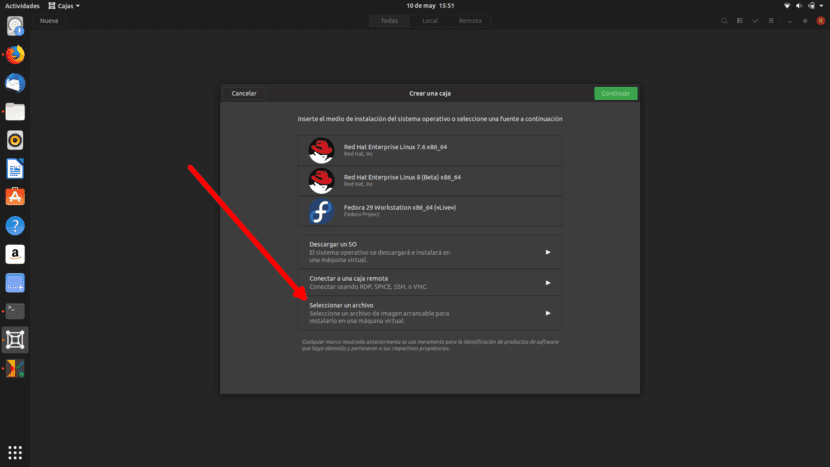
- אנו בוחרים את ה- ISO שאנו מתכוונים להתקין.
- בשלב הבא, אנו לוחצים על «המשך». אם נרצה, אנו יכולים לציין את שם המשתמש והסיסמה ולבצע התקנה מהירה. מכיוון שאני אוהב את הקלאסיקה, אני לא עושה את זה ככה.
- במסך הבא נוכל להתאים אישית את המכונה הווירטואלית, אך רק את ה- RAM. כמו במקרה שלי זה כבר משאיר 2GB, אני ממשיך ללחוץ על «צור».
- זה יתחיל אוטומטית. מכאן הכל זהה להתקנת מערכת ההפעלה באופן מקורי.
עובד גם עם Windows
תיבות GNOME מאפשר גם להתקין מכונות וירטואליות של Windows. השיטה זהה אך, כדי שהכל יעבוד כראוי, לאחר התקנת מערכת ההפעלה עליך להתקין spice-gtk, שעבורו יש לך מידע נוסף ב אתר מפתח. בכל מקרה, אני חייב לומר שמדובר בתוכנה יחסית צעירה וכי סביר להניח שנתקל בבעיות מסוימות, במיוחד אם נתקין את Windows. מצד שני, וכפי שכבר ציינתי, במחשב הנייד של קובונטו + Nvidia זה לא מאפשר לי ליצור מכונות וירטואליות מ- ISO שהורדו מהאינטרנט.
האם ניסית את תיבות GNOME? מה דעתך?
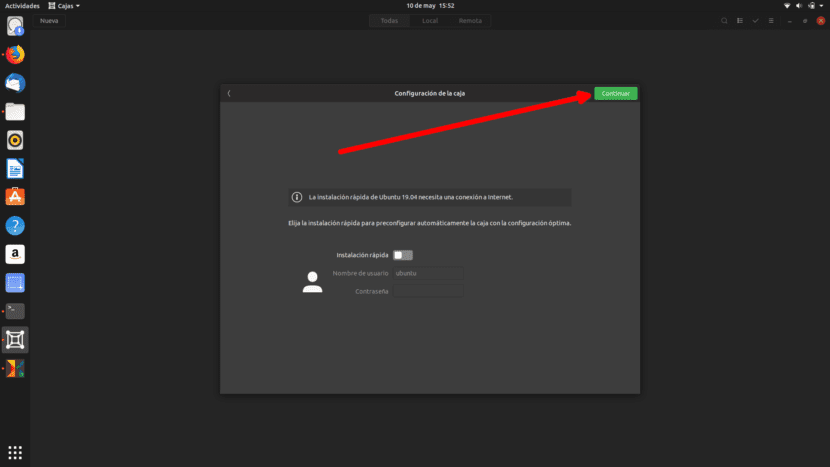

בהשוואה ל- virtualbox הרבה יותר טוב האחרון מאז שאתה יכול לשתף את ה- ip שלך עם הרשת ולשתף קבצים עם המארח
באובונטו 20.04 GNOME Boxes לא עובד טוב בגרסת ה- flatpak, מכיוון שכאשר מייצרים מכונה וירטואלית עם מערכת כבדה בינונית כמו Manjaro או מערכת הפעלה אלמנטרית היא קופאת ולא מאפשרת לעשות שום דבר. אני ממליץ על VirtualBox.